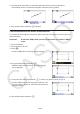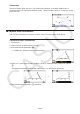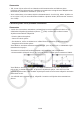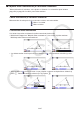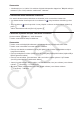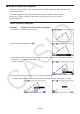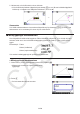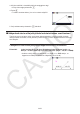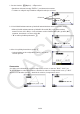User Manual
Table Of Contents
- Sisältö
- Tutustuminen — Aloita tästä!
- Luku 1 Perustoiminta
- Luku 2 Manuaaliset laskutoimitukset
- 1. Peruslaskutoimitukset
- 2. Erikoisfunktiot
- 3. Kulmatilan ja näyttömuodon määrittäminen
- 4. Funktiolaskutoimitukset
- 5. Numeeriset laskutoimitukset
- 6. Kompleksilukulaskutoimitukset
- 7. Kokonaislukujen binääri-, oktaali-, desimaali- ja heksadesimaalilaskutoimitukset
- 8. Matriisilaskutoimitukset
- 9. Vektorilaskutoimitukset
- 10. Yksikkömuunnoslaskutoimitukset
- Luku 3 Listatoiminto
- Luku 4 Yhtälölaskutoimitukset
- Luku 5 Kuvaajat
- 1. Kuvaajaesimerkkejä
- 2. Kuvaajanäytön näkymän määrittäminen
- 3. Kuvaajan piirtäminen
- 4. Kuvaajanäytön sisällön tallentaminen ja palauttaminen
- 5. Kahden kuvaajan piirtäminen samaan näyttöön
- 6. Kuvaajien piirtäminen manuaalisesti
- 7. Taulukoiden käyttäminen
- 8. Kuvaajan muokkaaminen
- 9. Kuvaajien dynaaminen piirtäminen
- 10. Rekursiokaavan kuvaajien piirtäminen
- 11. Kartioleikkausten piirtäminen
- 12. Pisteiden, viivojen ja tekstin piirtäminen kuvaajanäyttöön (Sketch)
- 13. Funktioanalyysi
- Luku 6 Tilastolliset kuvaajat ja laskutoimitukset
- 1. Ennen tilastollisten laskutoimitusten suorittamista
- 2. Yhden muuttujan tilastotietojen laskeminen ja niiden kuvaajat
- 3. Kahden muuttujan tilastotietojen laskeminen ja niiden kuvaajat (käyrän sovitus)
- 4. Tilastolaskutoimitusten suorittaminen
- 5. Testit
- 6. Luottamusväli
- 7. Jakauma
- 8. Testien syöte- ja tulostermit, luottamusväli ja jakauma
- 9. Tilastolliset kaavat
- Luku 7 Talouslaskutoimitukset
- Luku 8 Ohjelmointi
- Luku 9 Taulukkolaskenta
- Luku 10 eActivity
- Luku 11 Muistinhallinta
- Luku 12 Järjestelmänhallinta
- Luku 13 Tietoliikenne
- Luku 14 Geometria
- Luku 15 Picture Plot -toiminto
- Luku 16 3D-kuvaajatoiminto
- Luku 17 Python (vain fx-CG50, fx-CG50 AU)
- Luku 18 Jakauma (vain fx-CG50, fx-CG50 AU)
- Liite
- Koemoodit
- E-CON4 Application (English)
- 1. E-CON4 Mode Overview
- 2. Sampling Screen
- 3. Auto Sensor Detection (CLAB Only)
- 4. Selecting a Sensor
- 5. Configuring the Sampling Setup
- 6. Performing Auto Sensor Calibration and Zero Adjustment
- 7. Using a Custom Probe
- 8. Using Setup Memory
- 9. Starting a Sampling Operation
- 10. Using Sample Data Memory
- 11. Using the Graph Analysis Tools to Graph Data
- 12. Graph Analysis Tool Graph Screen Operations
- 13. Calling E-CON4 Functions from an eActivity
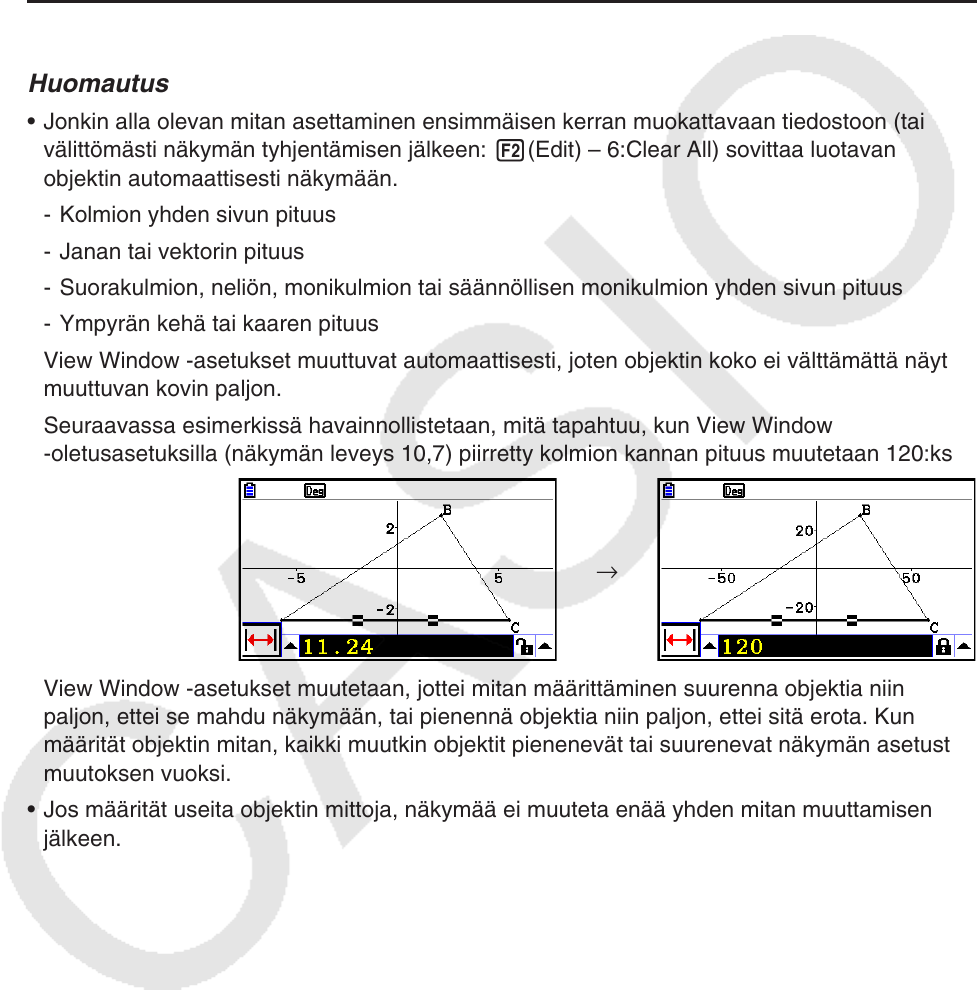
14-46
Huomautus
• Yllä olevan ohjeen vaiheen 5 suorittaminen sekä muuttaa mitan että lukitsee mitan.
Lisätietoa mittojen lukitsemisesta ja lukituksen avaamisesta on kappaleessa ”Objektin mitan
lukitseminen ja lukituksen avaaminen” (sivu 14-47).
• Arvon valitseminen voi muuttaa objektia odottamattomasti. Jos näin käy, lukitse objektin osa
tai osia (sivu 14-47) tai avaa väliaikaisesti kaikkien objektien lukitus (Clr Constraint -komento,
sivu 14-48).
u Kolmion yhden sivun pituuden asettaminen
Huomautus
• Jonkin alla olevan mitan asettaminen ensimmäisen kerran muokattavaan tiedostoon (tai
välittömästi näkymän tyhjentämisen jälkeen: 2(Edit) – 6:Clear All) sovittaa luotavan
objektin automaattisesti näkymään.
- Kolmion yhden sivun pituus
- Janan tai vektorin pituus
- Suorakulmion, neliön, monikulmion tai säännöllisen monikulmion yhden sivun pituus
- Ympyrän kehä tai kaaren pituus
View Window -asetukset muuttuvat automaattisesti, joten objektin koko ei välttämättä näytä
muuttuvan kovin paljon.
Seuraavassa esimerkissä havainnollistetaan, mitä tapahtuu, kun View Window
-oletusasetuksilla (näkymän leveys 10,7) piirretty kolmion kannan pituus muutetaan 120:ksi.
→
View Window -asetukset muutetaan, jottei mitan määrittäminen suurenna objektia niin
paljon, ettei se mahdu näkymään, tai pienennä objektia niin paljon, ettei sitä erota. Kun
määrität objektin mitan, kaikki muutkin objektit pienenevät tai suurenevat näkymän asetusten
muutoksen vuoksi.
• Jos määrität useita objektin mittoja, näkymää ei muuteta enää yhden mitan muuttamisen
jälkeen.